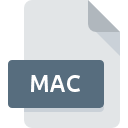
Rozszerzenie pliku MAC
MacPaint Image
-
DeveloperApple
-
Category
-
Popularność4 (1 votes)
Czym jest plik MAC?
MAC to rozszerzenie, które najczęściej wykorzystywane jest przez pliki MacPaint Image. Typ pliku MacPaint Image został stworzony przez Apple. Pliki MAC są obsługiwane przez oprogramowanie dostępne na urządzenia oparte na systemach operacyjnych Linux, Mac OS, Windows. Plik MAC należy do kategorii Pliki obrazów rastrowych, podobnie jak 522 innych rozszerzeń plików z naszej bazy danych. CorelDRAW wspiera pliki MAC i jest najczęściej wykorzystywanym programem do ich obsługi, ale możesz też skorzystać z 6 innych programów. CorelDRAW został stworzony przez Corel Corporation. Jeśli chcesz znaleźć więcej szczegółowych informacji na temat samego oprogramowania a także plików MAC, możesz odwiedzić jego oficjalną stronę internetową.
Programy wspierające rozszerzenie pliku MAC
Listę oprogramowania obsługującego pliki MAC, z podziałem na 3 platformy systemowe, znajdziesz poniżej. Pliki w formacie MAC mogą być przeniesione na dowolne urządzenie i platformę systemową, jednak nie wszędzie będzie możliwość poprawnego ich otwarcia.
Programy obsługujące plik MAC
 Windows
Windows  Linux
Linux Jak otworzyć plik MAC?
Przyczyn, które powodują Twoje problemy z otwieraniem plików MAC, może być wiele. Cieszy jednak fakt, że najczęściej występujące problemy z MacPaint Image nie są zbyt złożone. W większości przypadków możemy rozwiązać je szybko i bez pomocy specjalisty. Na dole znajdziesz nasze wskazówki, które pomogą Ci zidentyfikować problemy i je rozwiązać.
Krok 1. Pobierz i zainstaluj CorelDRAW
 Najczęściej występującym problemem który dotyka użytkowników jest po prostu brak zainstalowanej odpowiedniej aplikacji do obsługi plików z rozszerzeniem MAC. Rozwiązanie go nie jest skomplikowane, wystarczy pobrać i zainstlować CorelDRAW, albo jeden z innych programów: PaintShop Pro, WordPerfect Office, GraphicConverter. Pełną listę programów z podziałem na systemy operacyjne znajdziesz powyżej. Jeżeli chcesz pobrać instalator CorelDRAW i zrobić to bezpiecznie, sugerujemy aby odwiedzić stronę producenta Corel Corporation i skorzystać z ich repozytorium.
Najczęściej występującym problemem który dotyka użytkowników jest po prostu brak zainstalowanej odpowiedniej aplikacji do obsługi plików z rozszerzeniem MAC. Rozwiązanie go nie jest skomplikowane, wystarczy pobrać i zainstlować CorelDRAW, albo jeden z innych programów: PaintShop Pro, WordPerfect Office, GraphicConverter. Pełną listę programów z podziałem na systemy operacyjne znajdziesz powyżej. Jeżeli chcesz pobrać instalator CorelDRAW i zrobić to bezpiecznie, sugerujemy aby odwiedzić stronę producenta Corel Corporation i skorzystać z ich repozytorium.
Krok 2. Sprawdź, czy posiadasz najnowszą wersję CorelDRAW
 Jeżeli po instalacji CorelDRAW nadal pojawiają się problemy z otwarciem pliku MAC, przyczyną może być starsza wersja oprogramowania. Sprawdź na stronie producenta, czy wersja CorelDRAW którą posiadasz jest najbardziej aktualna Może zdarzyć się sytuacja, że podczas udostępniania aktualizacji swojego oprogramowania producenci wprowadzają możliwość korzystania z innych, nowszych formatów plików. To może być jedna z przyczyn sytuacji, z powodu której plik MAC nie jest obsługiwany przez oprogramowanie CorelDRAW. Natomiast najnowsza wersja CorelDRAW powinna wspierać wszystkie formaty plików wykorzystywane przez wcześniejsze wersje programu.
Jeżeli po instalacji CorelDRAW nadal pojawiają się problemy z otwarciem pliku MAC, przyczyną może być starsza wersja oprogramowania. Sprawdź na stronie producenta, czy wersja CorelDRAW którą posiadasz jest najbardziej aktualna Może zdarzyć się sytuacja, że podczas udostępniania aktualizacji swojego oprogramowania producenci wprowadzają możliwość korzystania z innych, nowszych formatów plików. To może być jedna z przyczyn sytuacji, z powodu której plik MAC nie jest obsługiwany przez oprogramowanie CorelDRAW. Natomiast najnowsza wersja CorelDRAW powinna wspierać wszystkie formaty plików wykorzystywane przez wcześniejsze wersje programu.
Krok 3. Powiąż CorelDRAW z formatem pliku MAC
Jeśli posiadasz już CorelDRAW w najnowszej wersji i problemy nadal występują, należy wybrać domyślny program, który będzie obsługiwał pliki MAC na Twoim urządzeniu. Czynność ta nie powinna sprawić nikomu problemów. Schemat postępowania jest prosty i podobny, niezależnie od systemu operacyjnego z którego korzystasz.

Wybór podstawowego programu na Windows
- Klikając na ikonie pliku MAC prawym przyciskiem myszy, skorzystaj z rozwiniętego menu wybierając opcję
- Teraz kliknij a następnie wybierz opcję
- W ostatnim kroku wybierz i wskaż katalog, w którym został zainstalowany jest CorelDRAW. Teraz wystarczy potwierdzić całą operację klikając Zawsze używaj wybranego programu do otwierania plików MAC i potwierdzić wciskając .

Wybór podstawowego programu na Mac OS
- Pierwszym krokiem jest kliknięcie prawym przyciskiem myszy na wskazanym pliku MAC i znalezienie pozycji
- Otwórz sekcję klikając na jej tytuł
- Wskaż odpowiednie oprogramowanie i zapisz ustawienia klikając
- W tym momencie powinno pojawić się okno z informacją Ta zmiana zostanie zastosowana do wszystkich dokumentów z rozszerzeniem MAC. W tym miejscu przyciskiem potwierdzamy całą operację.
Krok 4. Sprawdź plik pod kątem występowania różnych błędów
Jeśli po wykonaniu instrukcji z kroków 1-3 twój problem nadal występuje, musisz sprawdzić plik MAC. Mogą występować różne problemy uniemożliwiające pracę z plikiem.

1. Sprawdź, czy plik MAC nie jest zainfekowany malware lub innym szkodliwym oprogramowaniem
W sytuacji, gdy plik MAC jest zainfekowany wirusem, jego poprawne otwarcie nie jest możliwe. Przeskanuj sam plik MAC a także cały system korzystając z oprogramowania antywirusowego. Jeśli po skanowaniu otrzymałeś komunikat, że plik MAC jest niebezpieczny, wykonaj niezbędne czynności wyświetlone przez program, aby zneutralizować zagrożenie.
2. Sprawdź czy plik MAC jest kompletny i nie jest uszkodzony
Jeżeli dostałeś plik MAC od innej osoby, poproś o wysłanie jeszcze jednej kopii oryginalnego pliku. Istnieje możliwość, że wystąpił błąd przy kopiowaniu pliku i z tego powodu jest on niekompletny. Nie można wtedy poprawnie z niego korzystać. W czasie pobierania pliku z rozszerzeniem MAC z internetu również mogły pojawić się błędy które spowodowały że nie został pobrany w całości. Spróbuj go pobrać jeszcze raz.
3. Sprawdź, czy użytkownik systemu z którego korzystasz posiada uprawnienia Administratora
Może wystąpić sytuacja, w której potrzebujesz najwyższych uprawnień Administratora sytemu do otwarcia pliku Przełącz się więc na konto posiadające odpowiednie uprawnienia i spróbuj otworzyć plik MacPaint Image.
4. Sprawdź, czy system posiada odpowiednią ilość zasobów, aby uruchomić CorelDRAW
Jeżeli system nie posiada w danej chwili wystarczających zasobów aby otworzyć program do obsługi plików MAC, spróbuj zamknąć wszystkie inne aktualnie używane aplikacje i ponowić próbę jego otwarcia.
5. Sprawdź czy Twoje sterowniki są aktualne i posiadasz zainstalowane wszystkie łatki systemu operacyjnego
Posiadanie najbardziej aktualnych wersji oprogramowania wpływa nie tylko na bezpieczeństwo, ale także pozwala rozwiązywać wiele problemów, także te związane z MacPaint Image. Być może jedna z dostępnych aktualizacji systemu operacyjnego lub zainstalowanych sterowników rozwiązuje problemy z plikami MAC, które występowały w jednej z poprzednich wersji oprogramowania.
Konwersja pliku MAC
Konwersje pliku z rozszerzenia MAC do innego formatu
Konwersje pliku z innego formatu do pliku MAC
Chcesz pomóc?
Jeżeli posiadasz dodatkowe informacje na temat rozszerzenia pliku MAC będziemy wdzięczni, jeżeli podzielisz się nimi z użytkownikami naszego serwisu. Skorzystaj z formularza znajdującego się tutaj i prześlij nam swoje informacje dotyczące pliku MAC.




 MAC OS
MAC OS 


